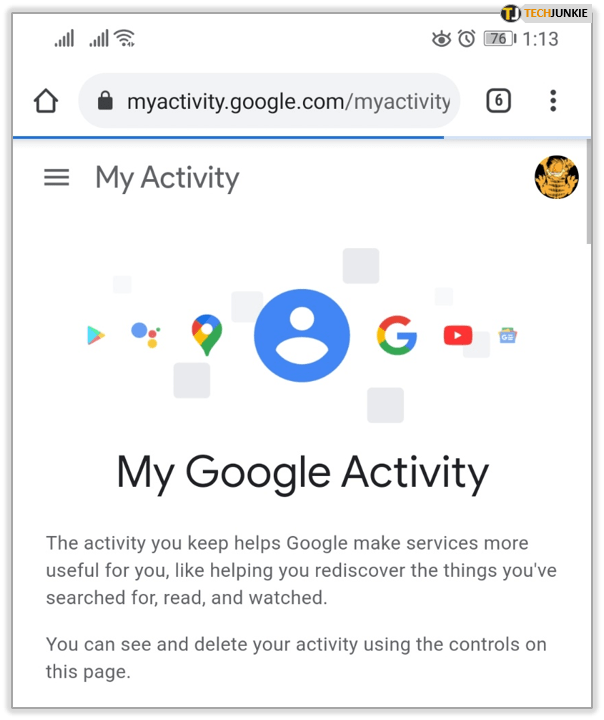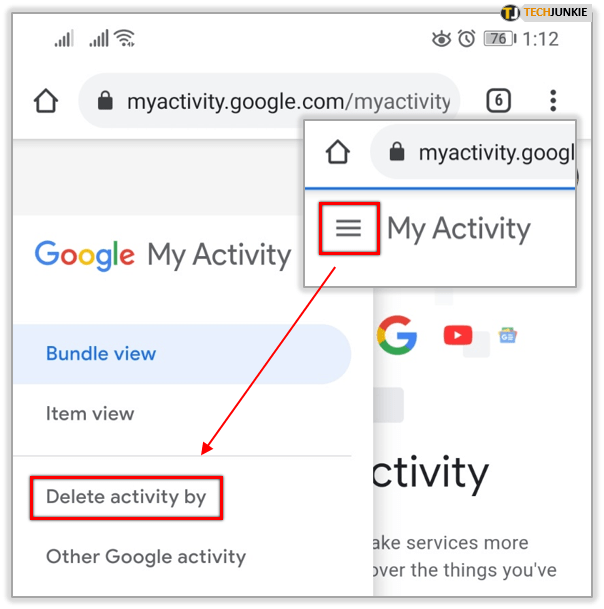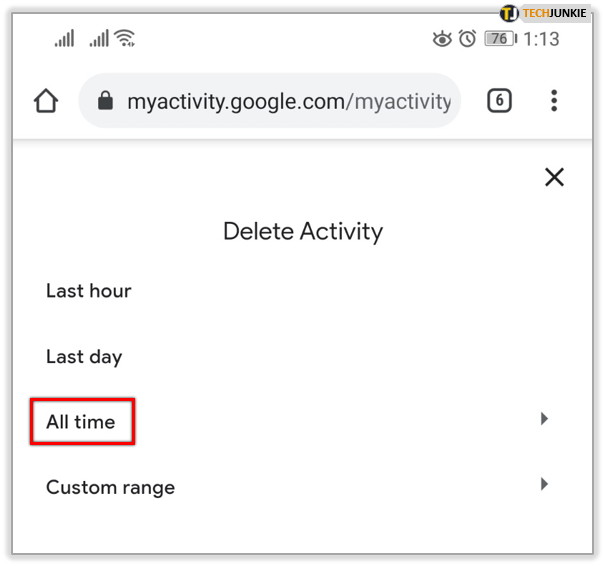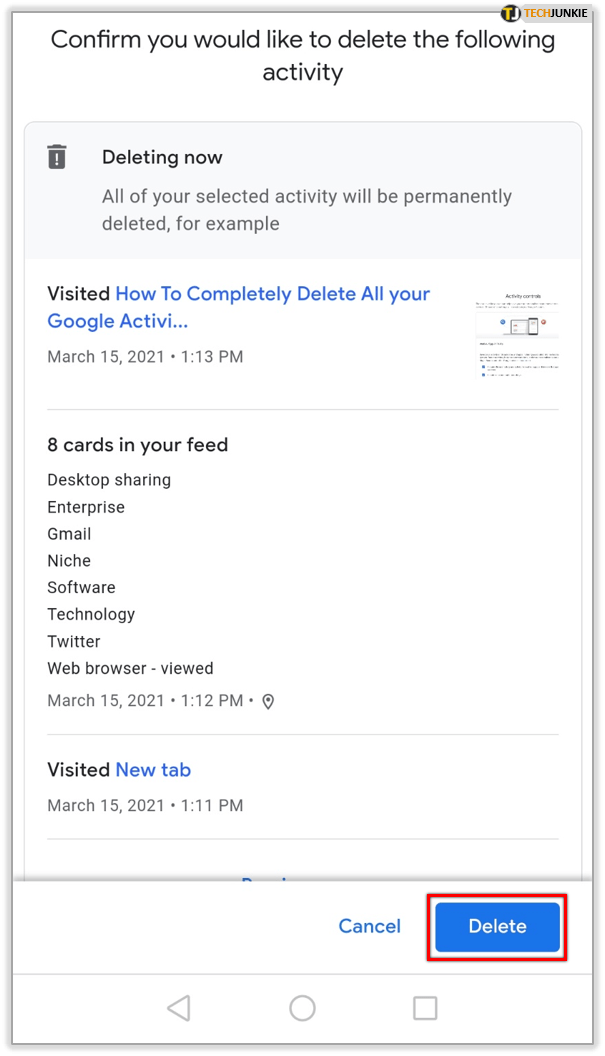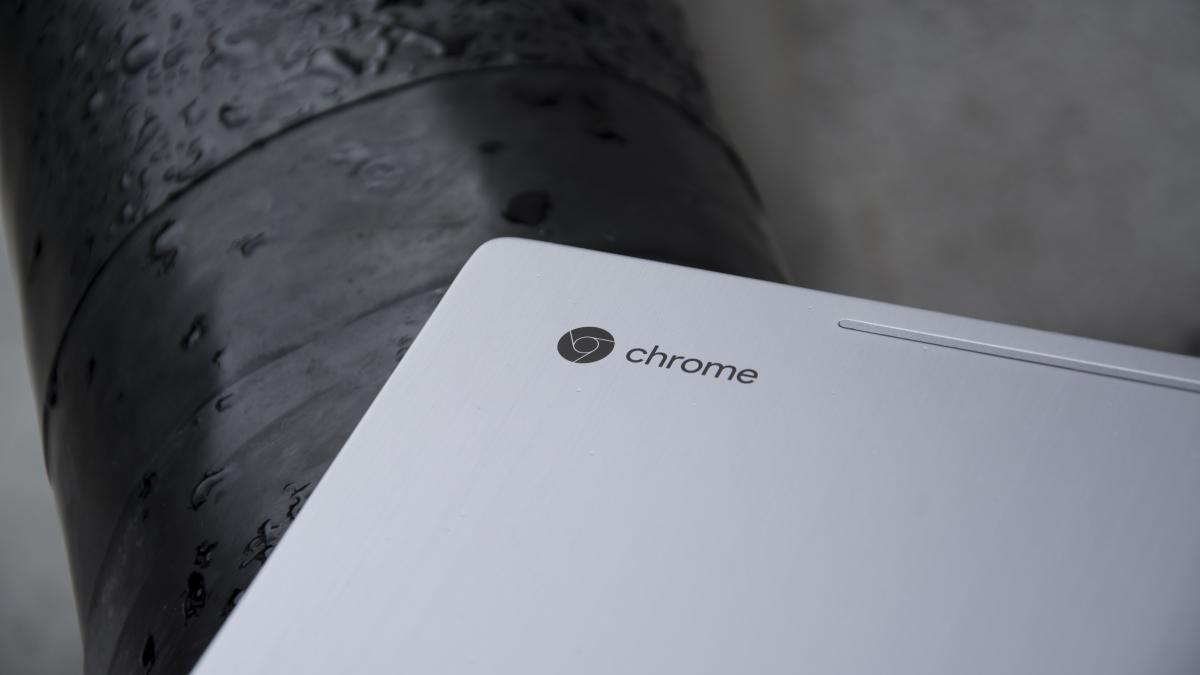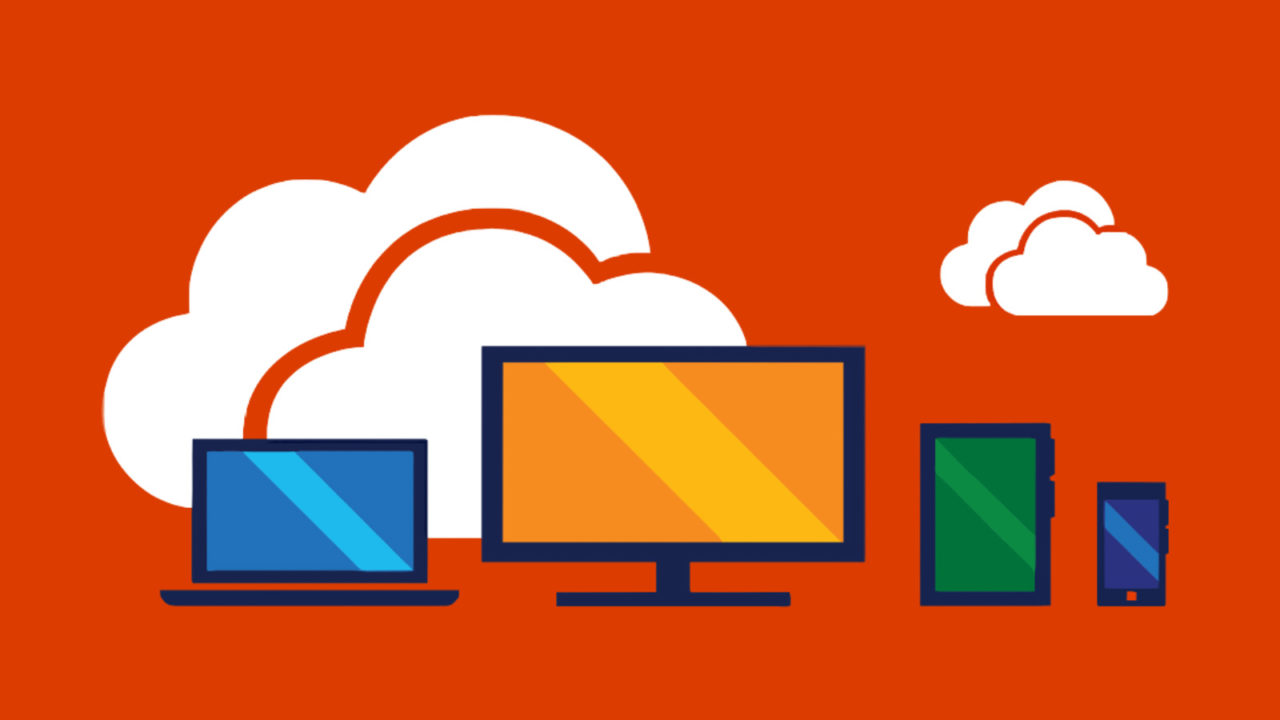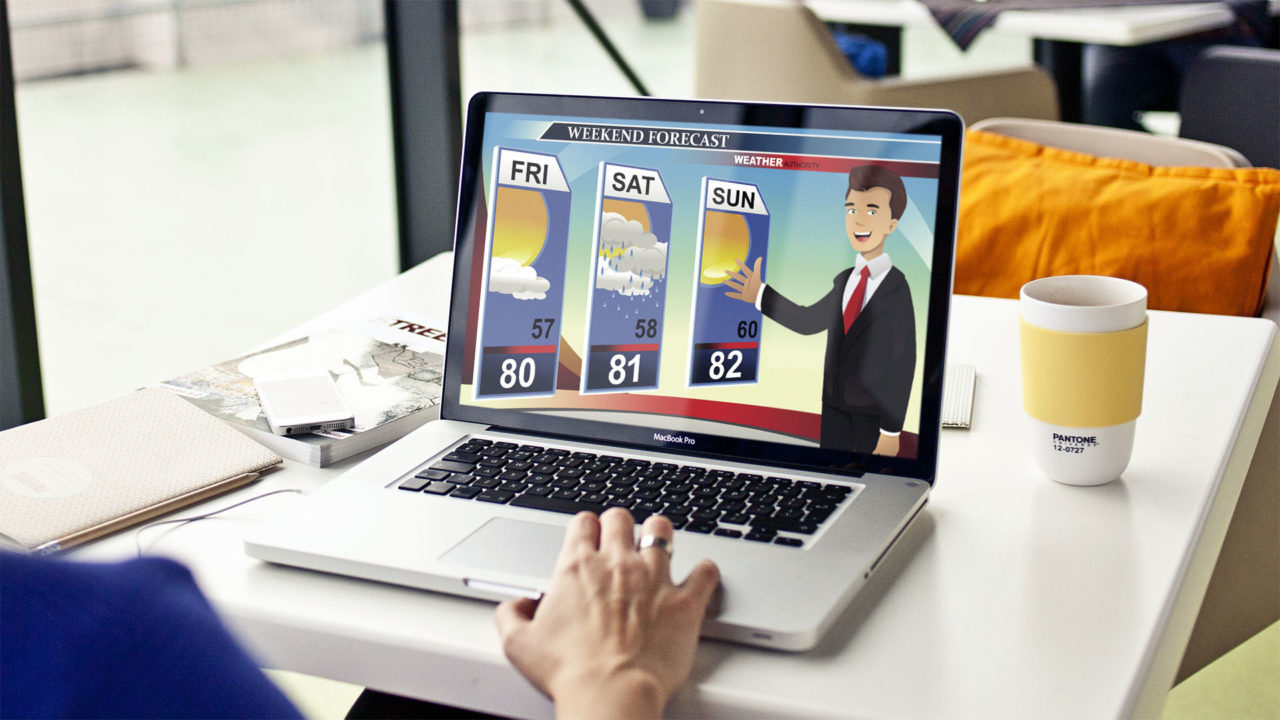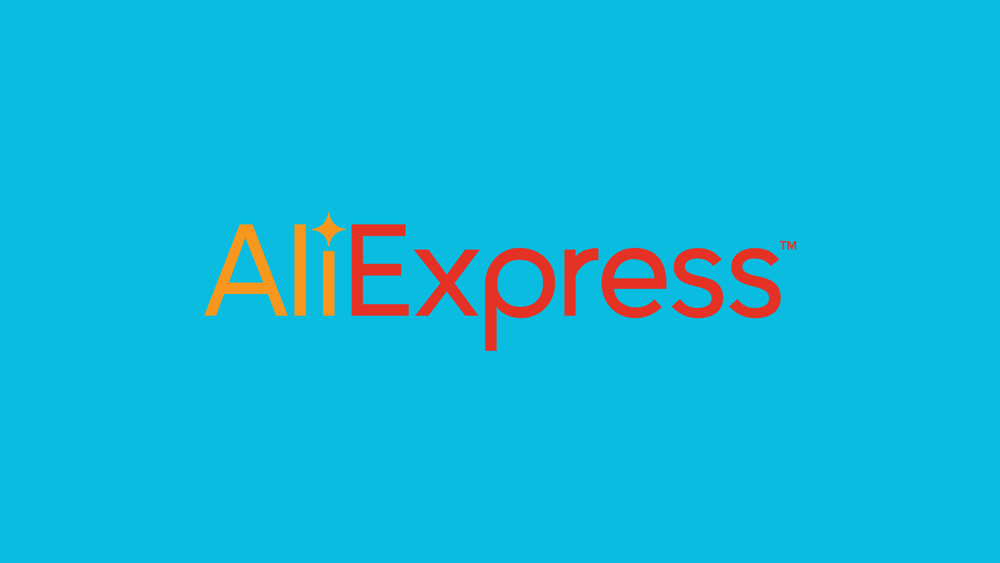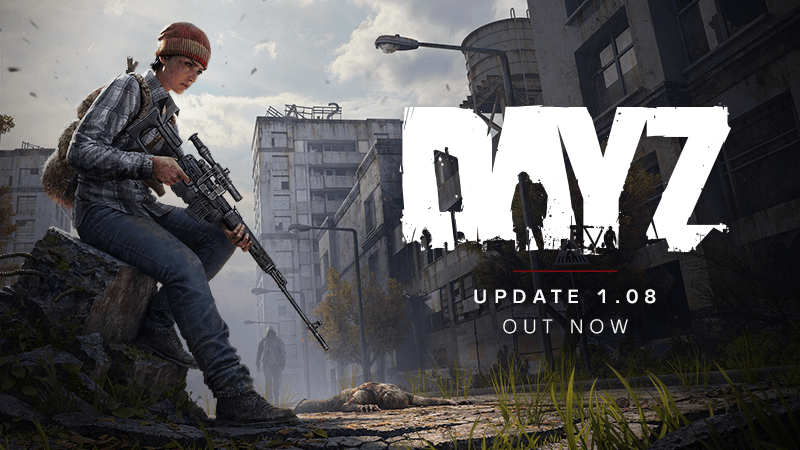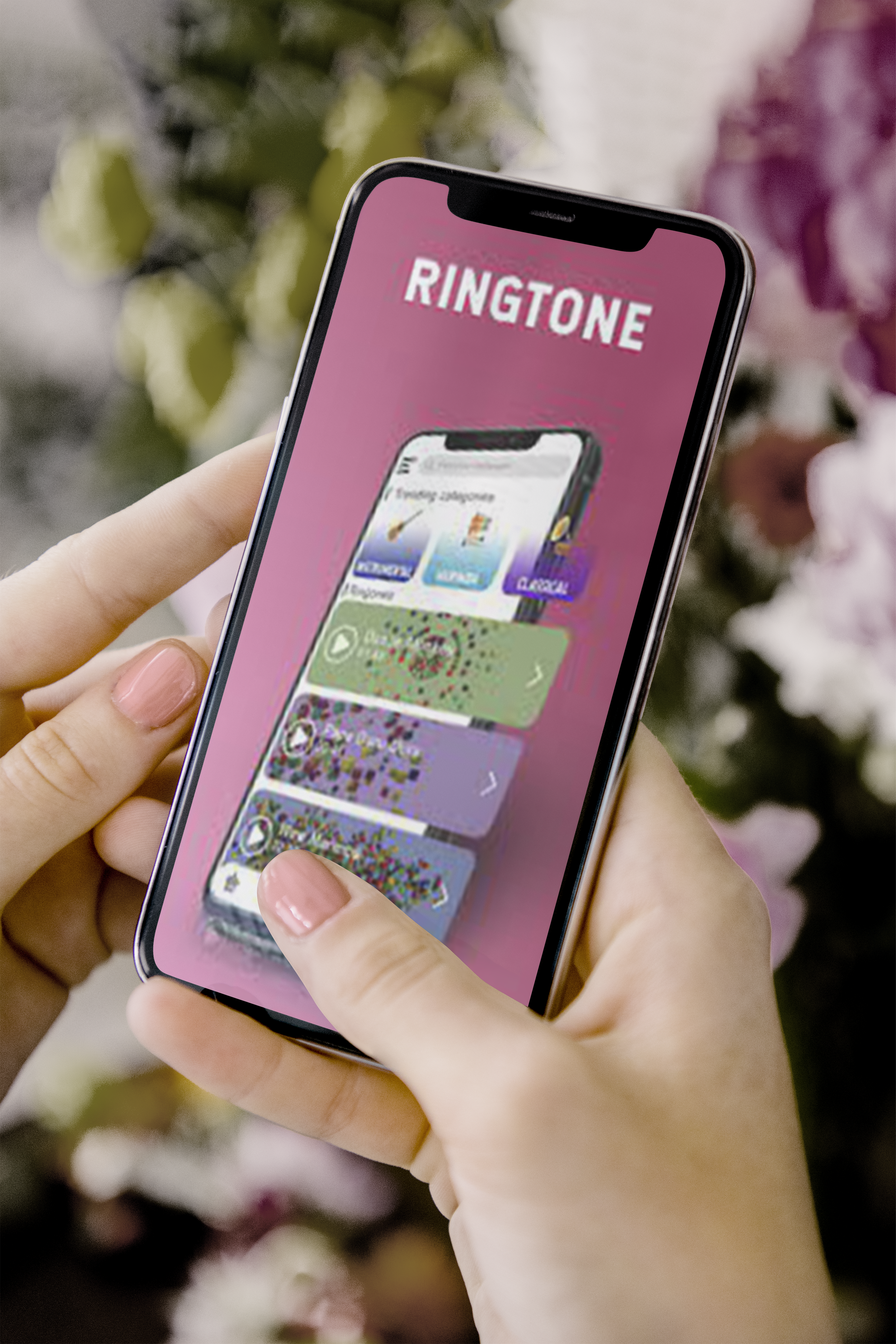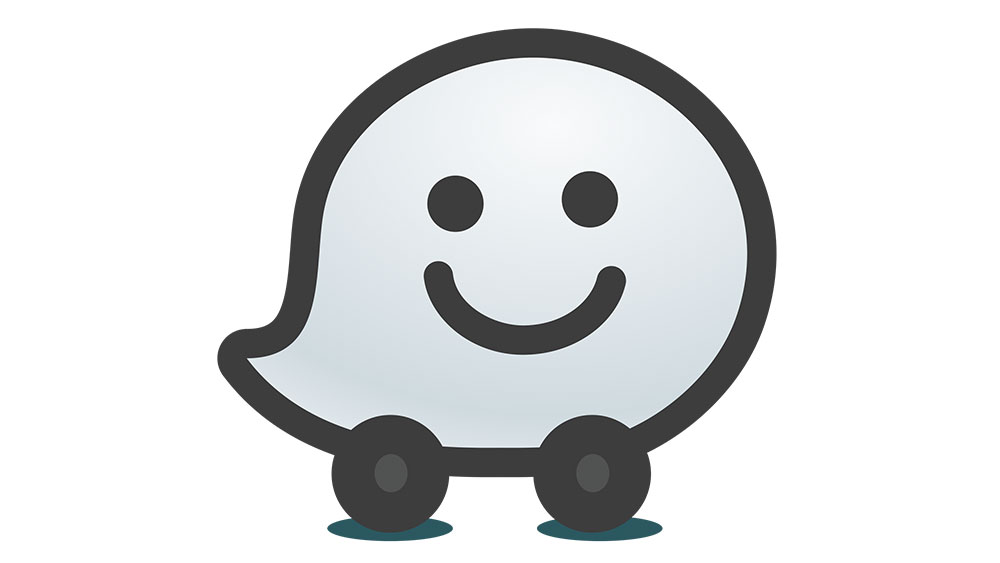Çevrimiçi maruziyetlerini sınırlamanın yollarını arayan tüketiciler, verilerini ve çevrimiçi etkinliklerini güvence altına almak için proaktif bir yaklaşım benimseyebilir. Bir şirketin kişisel bilgilerinizi toplama yeteneğini en aza indirmek basit ve etkilidir.
silmeyi seçebilirsiniz Google Etkinliği ve çevrimiçi verilerinizin ne kadarının toplanabileceğini sınırlayın.
"Google Incognito işlevi ve tarayıcı geçmişimin silinmesi verilerimi güvende tutmuyor mu?"
Bunun cevabı tam olarak değil. İnsanlar genellikle web arama geçmişlerini periyodik olarak silmenin onları gizli ve güvende tutmak için yeterli olacağı yanılgısına sahiptir. Olay bu değil. Gizli sekme kullanırken, anonimliğiniz ISS'niz tarafından hala ifşa edilir ve bu bilgi, toplanan veriler için ödeme yapmaya istekli büyük şirketlere verilir.
Google'ın uygulamaları, algoritmaları kadar gölgeli olabilir, ancak gizliliğinize öncelik verecek başka alternatifler de vardır. Bunlardan biri, çevrimiçi hareketinizi takip etmeyen DuckDuckGo olacaktır. Diğerleri Cesur kullanmayı tercih eder. Boş zamanlarınızda arama motorları arasında geçiş yapmanızı sağlayan güvenli bir tarayıcıdır.

Muhtemelen arama motorunuz olarak Google'ı kullanmaya devam edeceksiniz, ancak tarama etkinliğinizin bir kısmını veya tamamını kaldırarak toplanan bilgilerin kontrolünü ele almak isteyebilirsiniz. Google'ın konumunuzu izlemesine izin verdiyseniz, harita etkinliğiniz gibi birkaç şeyi ayrı ayrı silmeniz gerekir.
Etkinliğinizin her bir parçasını silseniz bile Google, web tarayıcısını nasıl kullandığınızın kaydını tutar. Bu, bir arama yaptığınızda, neyi ne zaman aradığınızı hatırlayacağı anlamına gelir. Google'a göre, kaldırma işlemini başlattıktan sonra tüm verileriniz silinecek.
Google hesabınızı tutmak isteyenler başka seçeneklere bakmalıdır. Bu yazıda değineceğimiz bu seçeneklerdir.
Google Etkinlik Kontrollerinizi Yönetme
Google geçmişini kalıcı olarak temizlemek, çevrimiçi kimliğiniz üzerinde güvenliği sağlama hedefinize ulaşmanıza yardımcı olacaktır. Aktivite Kontrollerinizi kişiselleştirme konusunda da bilgi sahibi olmak isteyeceksiniz.
Google Etkinliği, siz devre dışı bırakmayı seçmediğiniz sürece, arama ve göz atma geçmişinizin kayıtlarını tutmaya devam edecektir. Devre dışı bırakıldıktan sonra Google, gelecekte sizden bu verileri toplayamaz ve depolayamaz.
Kaydetmek istemediğiniz Google Etkinliğini kapatarak başlayacağız. Çevrimiçi güvenliğinizi optimize etmek için spesifik olabilir veya arayışınızda hepsini kaldırabilirsiniz. Bu, belirtilen bilgilerin izlenmemesini sağlayacaktır. Bu inanılmaz derecede kolay bir iştir ve aşağıdakilerle gerçekleştirilebilir:
Tarayıcınızı açın ve Etkinlik kontrollerine gidin.

Sayfayı aşağı kaydırın ve Google'ın kaydetmesini istemediğiniz etkinliği kapatın

'Duraklat'ı tıklayın
Açıldığında, seçiminizi seçerek onaylamanız gereken bir açılır pencere alırsınız. Duraklat.

Tüm tarama geçmişlerinizi silmeyi seçerseniz, kayıtlı şifreleriniz de silinir. Devam etmeden önce şifrelerinizi hatırladığınızdan emin olun. LastPass gibi bir Parola Yöneticisi uygulamanız zaten kuruluysa, bu eylemi gerçekleştirmeniz onu etkilemeyecektir.
Şu anda toplanmış olan tüm Google Etkinliğinizi nasıl sileceğinizi ele almadan önce, kişisel kullanım için nasıl arşivleyeceğinizi gözden geçireceğiz. Bu nedenle, Google arama geçmişinizi indirme şansına sahip olmak istiyorsanız bir sonraki bölüme geçin.
Google Arama/Tarayıcı Geçmişinizi İndirme
Geçmişte göz atma maceralarınızdan bazılarına sevgiyle bakmak isteyeceğinizi düşünüyorsanız, Google size arama geçmişinizi korumanın bir yolunu sunar. Verilere her zaman erişebilmeniz için tarama geçmişinizin arşivlenmiş bir listesini elde etmek için yapmanız gerekenler:
'Gizlilik ve Kişiselleştirme'yi tıklayın
Google Hesabınızda oturum açın. Ana sayfadan, soldaki menüden seçin Gizlilik ve kişiselleştirme.

Verilerinizi indirin, silin veya bir plan yapın
“Verilerinizi indirin, silin veya bir plan yapın” bölümünü bulana kadar sayfayı aşağı kaydırın. “Verilerinizi indirin” seçeneğine tıklayın.

seçimlerinizi yapın

Arşiv indirme işlemine dahil etmek istediğiniz verileri seçmeniz gereken bir sayfaya yönlendirilirsiniz. Varsayılan olarak, tüm seçenekler açıktır. Eğer istersen, bir Hiçbirini Seçme Tüm seçeneklerin seçimini kaldıracak düğme, yalnızca daha az miktarda veri indirmek istiyorsanız bunu kolaylaştırır.
'Sonraki Adım'ı tıklayın
Seçimlerinizden memnun kaldığınızda, Sonraki.

Formatınızı seçin
Arşivinizin hangi formatta indirilmesini istediğinizi seçin. Seçenekleriniz “Dosya türü” (.zip veya .tgz), “Arşiv boyutu” (1GB ile 50GB arasında) ve “Teslim yöntemi” (belirtilen seçenekler) resimde).

Google Hesabınıza bağladığınız hizmetlere bağlı olarak, seçtiğiniz teslimat yönteminde veri arşivinizin sizi beklediğini göreceksiniz. Dosyayı PC'nize (veya Mac'inize) indirme seçeneğiniz buradadır.
Şimdi silme işlemine geçin.
Google Tarayıcı Geçmişinizi Silme
Google Chrome tarayıcısını PC'nizden başlatma. Google hesabınıza giriş yaptığınızdan emin olun ve şu adımları izleyin:
Chrome'da 'Geçmiş'i açın
Tıklamak Tarih menüden (ve yine ek menüden Geçmiş). PC kullanıcıları klavye kısayolunu (Ctrl + H) yazabilir. Mac kullanıcıları, Geçmişi açmak için CMD + Y yazabilir.

Alternatif olarak, sağ üstte, Daha Fazlasını/Ayarları Al üç dikey nokta simgesine tıklayarak menü. Ardından açılır menüden 'Ayarlar'ı seçin.
'Tarama Verilerini Temizle'
Ekranın sol tarafında, öğesini seçin. Tarama verilerini temizle. Yeni bir sekmede bir pencere açılacaktır.

'Gelişmiş' sekmesine tıklayın
Pencere size “Temel” ve “Gelişmiş” olmak üzere iki sekme sağlayacaktır. "Temel" sekmesi üç seçenek gösterirken "Gelişmiş" size birkaç seçenek daha sunar. Tarayıcı geçmişinizi derinlemesine temizlemek istiyorsanız, "Gelişmiş" sekmesine gidip geçerli tüm menü seçeneklerini seçmek isteyeceksiniz.

Ayrıca, ne kadar geçmişi silmek istediğinizi seçmenize izin veren “Zaman aralığı” etiketli bir açılır menü de vardır. “Zamanın başlangıcını” seçmek her şeyi siler.
'Verileri Temizle'yi tıklayın
Silmek istediğiniz kutucuklar işaretlendikten sonra Tarama verilerini temizle.

Google Etkinliğiniz Nasıl Silinir?
Arama geçmişinizi silmek, şaşırtıcı bir şekilde tarayıcı geçmişinizi silmekle aynı şey değildir. Bu eylemi gerçekleştirmek için:
Google hesabınıza giriş yaptığınızdan emin olun ve Etkinliğim'e gidin ve şu adımları izleyin:
'Etkinliği sil'i tıklayın
Sol taraftaki menüde, öğesini seçin. Aktiviteyi şuna göre sil: sizi konuya veya ürüne göre Google geçmişinizi silebileceğiniz bir sayfaya götürmek için.

Aralığınızı seçin
"Tarihe göre sil" altındaki açılır menüyü tıklayın ve Her zaman Tüm tarama bilgilerinizi silmek için

Silmek istediğiniz öğeleri seçin

'İleri'yi ve ardından 'Sil'i tıklayın
Tıkla 'Sonraki'düğmesine ve ardından Silmek onaylamak için düğmesine basın.

Sağlanan diğer açılır menüleri kullanarak tümü yerine belirli öğeleri veya etkinlikleri seçmeyi de seçebilirsiniz. "Etkinliği silme ölçütü" sayfasından güne veya ürüne göre göz atın veya "Etkinliğim" sayfasındaki arama çubuğunu kullanarak belirli öğeleri arayın.
"Diğer Google etkinliği"ne girerseniz, Google'ın izlediği tüm bireysel etkinlikleri görürsünüz. Biraz daha ayrıntı almak istiyorsanız bunların çoğu için 'Etkinliği Yönet'e tıklayabilirsiniz. Bu etkinliklerin her biri için toplanan bilgileri kendi sayfalarından silmeyi de seçebilirsiniz.
Bu noktada, PC'niz (veya Mac) Google tarama geçmişiniz, başladığınız zamandan çok daha güvenlidir, peki ya telefonlarınız ve tabletleriniz? Mobil cihazlarınız da dahil olmak üzere Google etkinliğinizi kalıcı olarak silmek, çevrimiçi gizliliğinizi iyileştirmenize kesinlikle yardımcı olacaktır.
Android ve iOS Cihazınızın Google Arama Geçmişini Silme
Google arama geçmişinizi akıllı telefonunuzdan veya tabletinizden silmek için şu adımları izleyin:
- Android cihazınızdayken, Krom app'e gidin ve myactivity.google.com'a gidin. Bir iOS cihazı kullanıyorsanız, siteye şu adresten ulaşabilirsiniz: Safari uygulaması da.
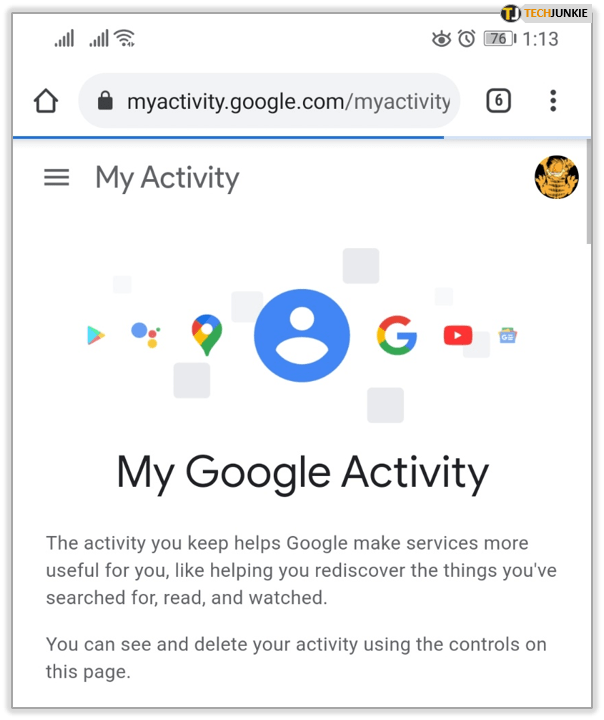
- üzerine dokunun Daha fazlasını seç simgesini (dikey olarak yığılmış üç yatay çizgi) seçin ve Aktiviteyi şuna göre sil: (yukarıda görüldüğü gibi).
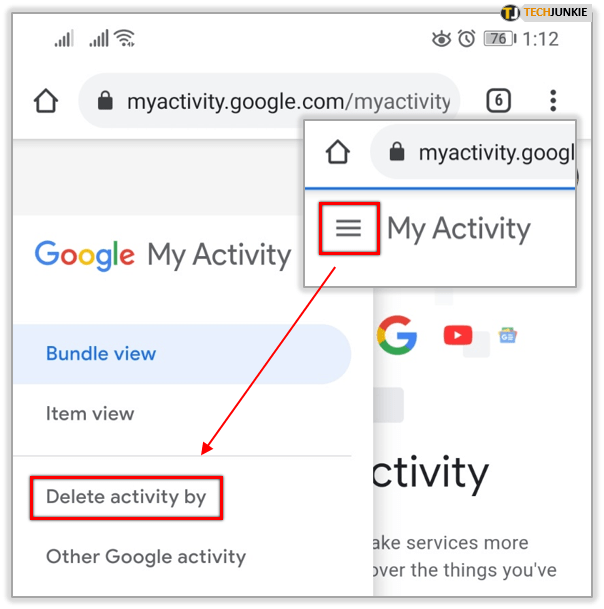
- "Tarihe Göre Sil" bölümünün hemen altında, açılır oka dokunun ve Her zaman hepsini silmek için.
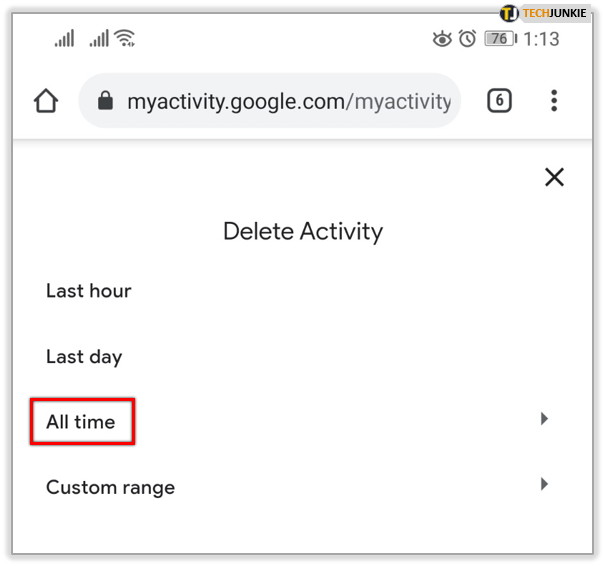
- üzerine dokunun Silmek düğmesine basın ve bir uyarı açılır penceresi görünecektir. Musluk Tamam Android Google arama geçmişinizi tamamen silmek için.
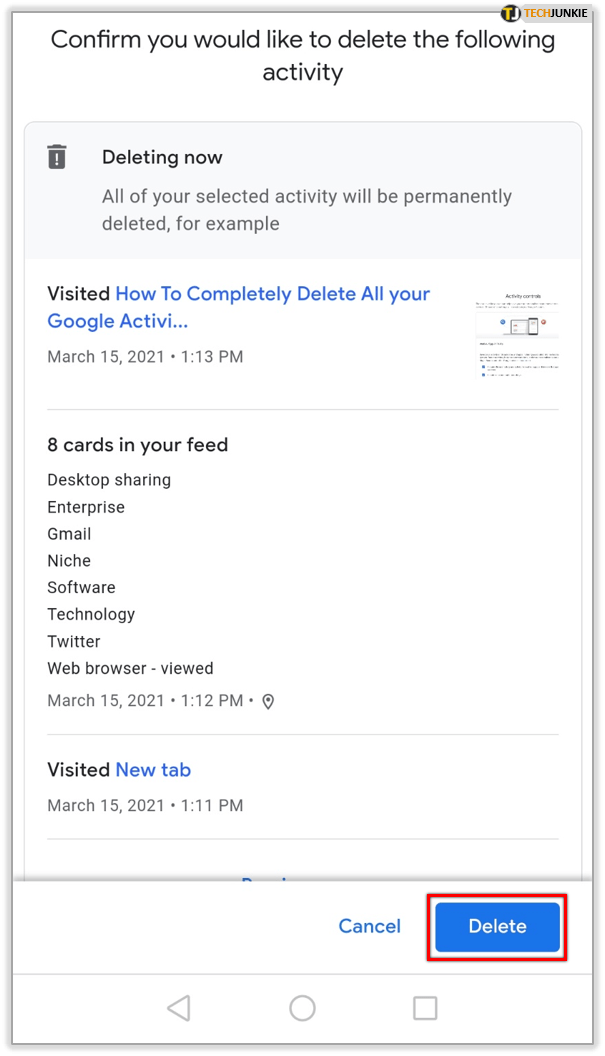
Google bu noktada interneti oldukça fazla ele geçirdi. Kamuya açıklanmasını istemedikleri bilgilerin güvenliğini sağlamak artık bireyin elindedir. Google'daki ayarları kullanarak, en azından bazı gizlilik ihlali sorunlarını sınırlamak mümkündür, bu nedenle başlamak için iyi bir yerdir.
Sıkça Sorulan Sorular
Tüm Google Etkinliğimi silersem, Google yine de aramalarım hakkında bilgi sahibi olur mu?
Evet. Google, arama işlevini kullandığınıza dair bilgileri saklayabilir, ancak aradığınız şeyle ilgili herhangi bir veri tutmaz. Her şeyi silmek istiyorsanız, u003ca href=u0022//www.techjunkie.com/delete-gmail-address/u0022u003edGoogle Hesabınızın tamamını silmeniz gerekiru003c/au003e.
Etkinliğimi otomatik olarak silinecek şekilde ayarlayabilir miyim?
Ne yazık ki hayır. Aktivite sayfasında izlemeyi durdurabileceğiniz bazı şeyler olsa da kapsamlı bir temizliğin manuel olarak yapılması gerekir. Google Etkinliği sayfasındaki seçeneklerinizi gözden geçirin ve Google'ın izlemesini engellemek istediğiniz etkinliği kapatın.